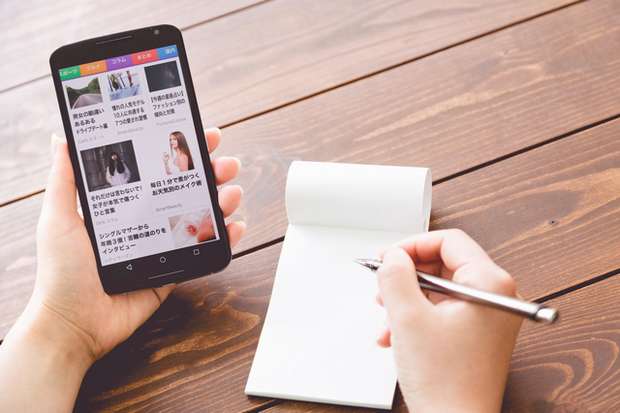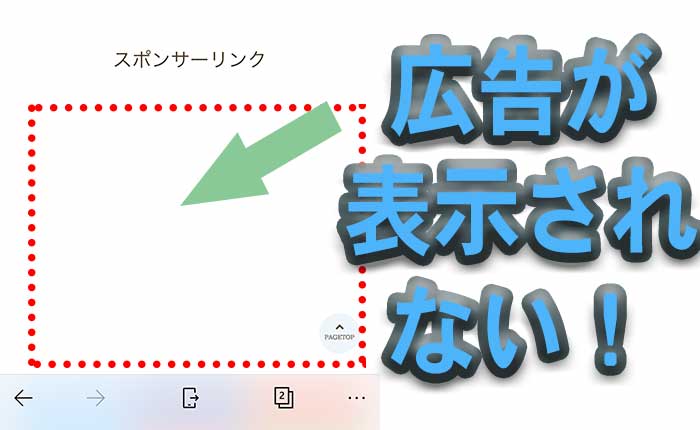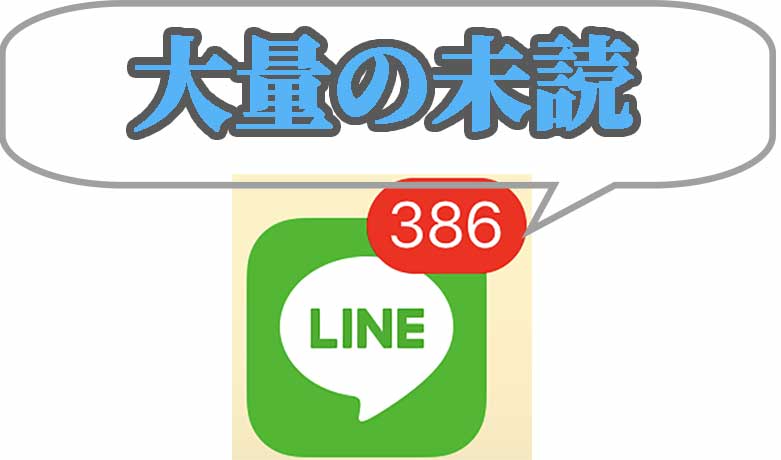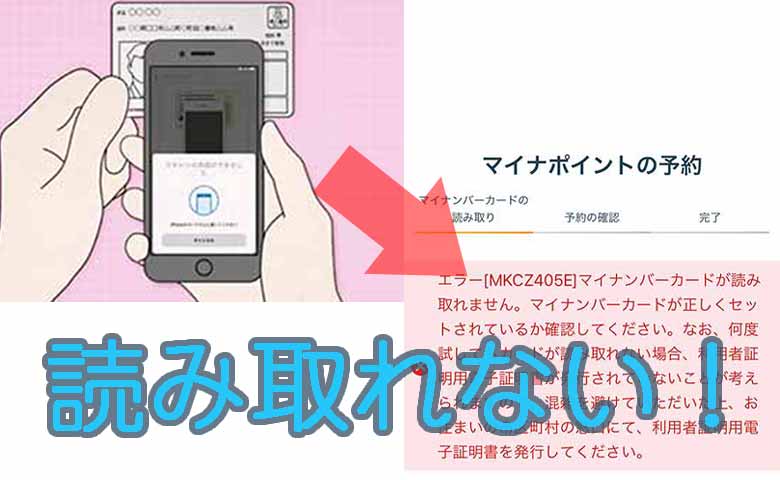
2021年3月末が期限と聞いていたので、「マイナポイント」に登録するのは「もう遅いかもしれない」と思っていました。
けれど「マイナポイント」の期限を2021年9月まで延長するように調整しているようです。(NHK NEWS WEB)
まだ間に合う!
と思い、1番利用しているコード決済の楽天Payを「マイナポイント」に登録することにしました。
「マイナポイント」への登録自体は簡単でしたが、iPhoneでマイナンバーを読み取るのに大苦戦しました。
楽天Payをマイナポイントに登録
- マイナポイントの予約(マイキーIDの発行)
- マイナポイントへの申込
楽天Payに限らず、どのキャッシュレス決済も手順は同じだと思います。
まずは「マイナポイントアプリ」をインストールして「マイナポイントアプリ」で「マイナポイントの予約」をします。
そして各キャッシュレス決済のアプリから「マイナポイントへの申込」で「マイナポイント」へ登録できます。
楽天Payなら楽天Payアプリから「マイナポイント」へ申込します。
必要な物
- マイナンバーカード
マイナポイントに登録するのに必要なのは「マイナンバーカード」です。
マイナポイントの予約(マイキーIDの発行)
最初に「マイナポイントアプリ」から「マイナポイントの予約(マイキーIDの発行)」をします。
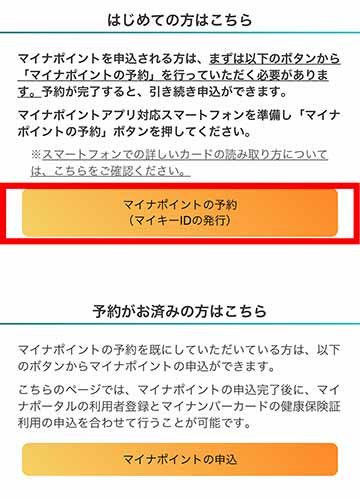
「マイナポイントアプリ」を起動して「マイナポイントの予約(マイキーIDの発行)」をタップします。
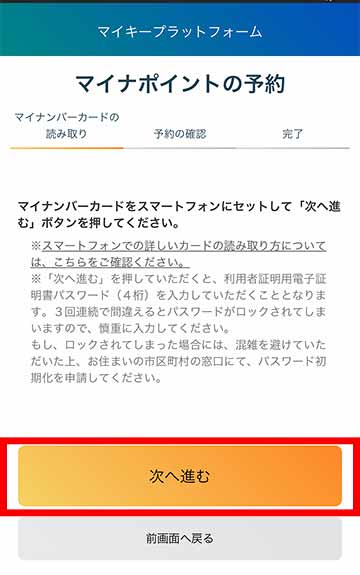
マイナンバーカードの読み取りについての説明が書かれているのでよく読んでから「次へ進む」をタップします。
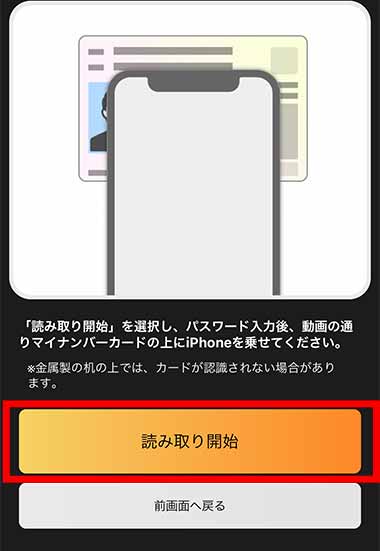
マイナンバーの読み取り画面が表示されるので「読み取り開始」をタップします。
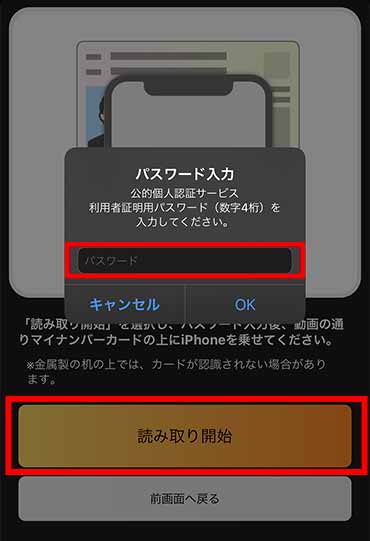
「利用者証明パスワード」を入力して「OK」をタップします。
「利用者証明パスワード」を忘れてしまった場合は市役所でパスワードの初期化をしないといけません。
パスワードや暗証番号を忘れることは多く、暗証番号を忘れてしまって現在デビットカードが2枚ロックされて使えなくなっています。
マイナンバーの「利用者証明パスワード」は覚えていたので良かったと思います。
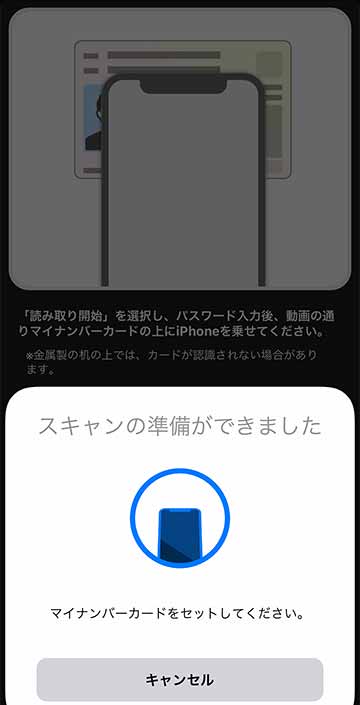
「スキャンの準備ができました」と表示されます。
表示されている画像のようにスマートフォンをマイナンバーカードの上に置いてマイナンバーカードのを読み取ります。
自分はiPhoneを使っていますが、NFCタグの読み取りができるNFCカードリーダーアプリでPASMOや楽天Edyの残高を調べています。
iPhoneでマイナンバーカードのICチップのスキャンも簡単だと思っていました。
けれどそれはとんでもない勘違いで、iPhoneでマイナンバーカードを読み取るのに大苦戦しました。
iPhoneでマイナンバーカードが読み取れない!
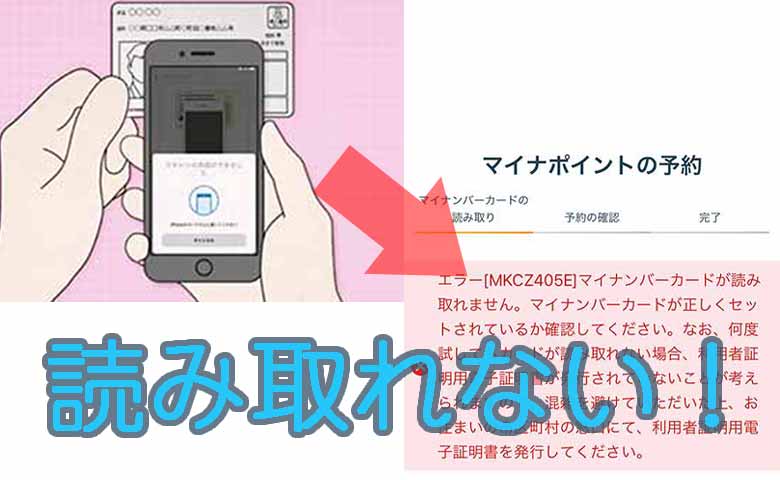
何回挑戦してもエラーが表示されてマイナンバーカードの読み取れができません。
使っている端末はiPhoneXS Max。
マイナポイントの公式サイトを見ると、
iPhone XS Maxは、カード上辺から 3㎝、右辺から 2㎝に端末の上端中央を合わせてください。
マイナポイント事業「iPhoneマイナンバーカードの読み取り方法」
公式サイトに書いてあるようにiPhone XS Maxをカード上辺から 3㎝、右辺から 2㎝に端末の中央を合わせて何度挑戦してもエラーが出るだけ。
もはや無理や。。
と思い、
- パソコンまたは、スマートフォンが設置されたスポット
- マルチカラーコピー機が設置されたスポット
「マイナポイント手続きスポット」でマイナンバーカードを読み取ってマイナポイントに登録しようかと考えました。
※「マイナポイント手続きスポット」はマイナポイントの公式サイトで簡単に検索できます。
けれどよく調べてみると、楽天Payは手続きスポットでは登録できず、楽天Payアプリからのみ登録できるようです。
そこでYouTubeでゲーム実況を見ながら3時間くらいかけて続戦。
ついにマイナンバーを高確率で読み取ることができるようになりました。
この記事を書いている途中にも試してみましたが、一発で読み取れました。
マイナンバーを読み取る位置

マイナポイントのサイトにあるようにiPhoneをマイナンバーの中心に合わせます。
その中心が肝心で、端末の上部をマイナンバーカードの住所が書いてある部分の真下に合わせると高確率で読み取れるようになりました。
なかなかマイナンバーを読み取れない時は「iPhone XS Maxは、カード上辺から 3㎝、右辺から 2㎝に端末の中央に合わせる」と公式サイトには書いてあります。
けれどマイナンバーカードの中央の住所が書いてある真下に合わせればおそらく読み取れると思います。
3時間もかかりましたが、マイナンバーを読み取れてよかったです。
本当は10回目くらいの挑戦で読み取れたんですが、エラー画面をスクショしていませんでした。
スクショを取るためにやり直したらとんでもないことになってしまいました(笑)。
予約の完了
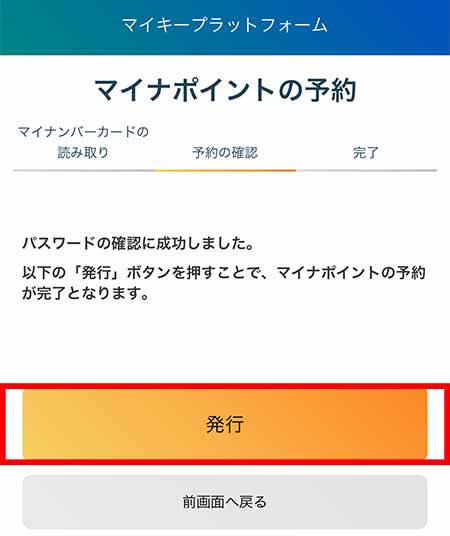
大苦戦しましたが、マイナンバーカードを読み取るとパスワードの確認が完了します。
「発行」をタップすると「マイナポイントの予約」が完了するようなので「発行」をタップします。
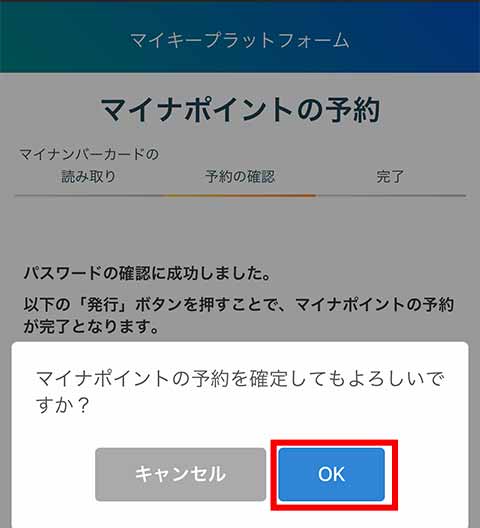
マイナポイントの予約を確定してもいいか聞かれるので「OK」をタップするとマイナポイントの予約は完了です。
予約が完了したので、次は「マイナポイントの申込」です
マイナポイントへ申込
楽天Payの場合「マイナポイントへの申込」は楽天ぺイアプリから行います。

楽天Payアプリの「マイナポイント申込/情報」をタップします。
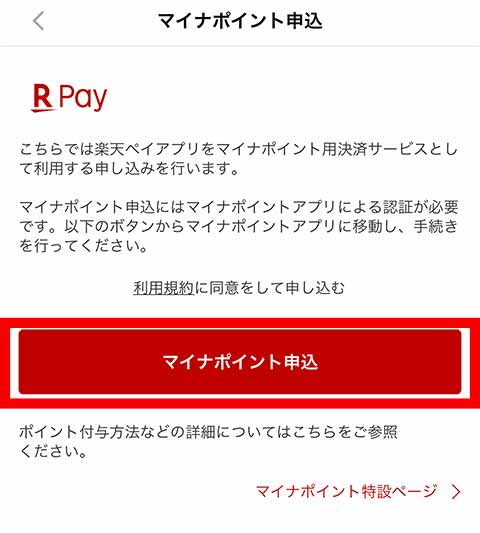
「利用規約」をよく読んだ後「マイナポイント申込」をタップします。
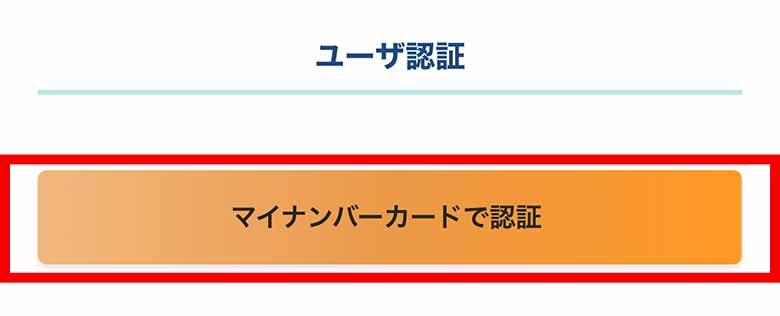
「マイナンバーカードで認証」をタップします。
またマイナンバーを読み取るのか…。
と一瞬思いましたが、iPhoneでマイナンバーカードを読み取るコツを掴んだのでもう怖くはありません。
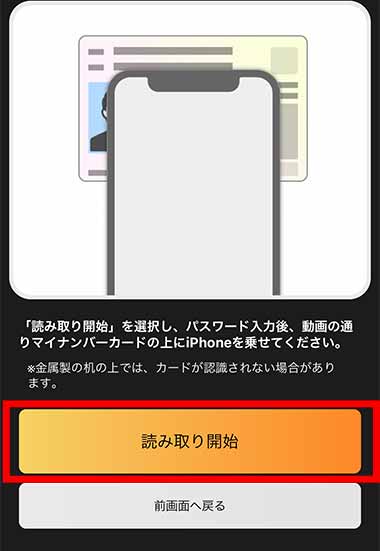
3時間もiPhoneでマイナンバーを読み取る勝負をしてきたので今回は1発で読み取ることに成功しました。
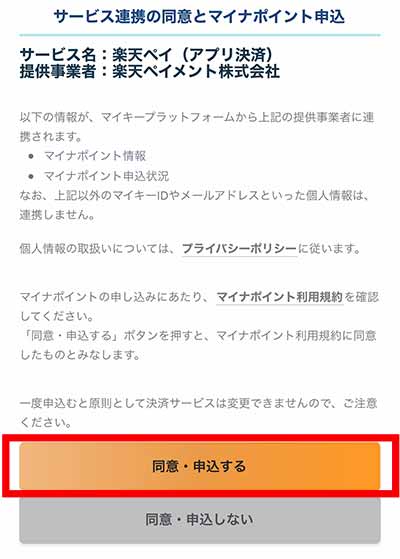
サービスの連携同意と申込確認画面が表示されます。
特に支障がなければ「同意・申込する」をタップします。
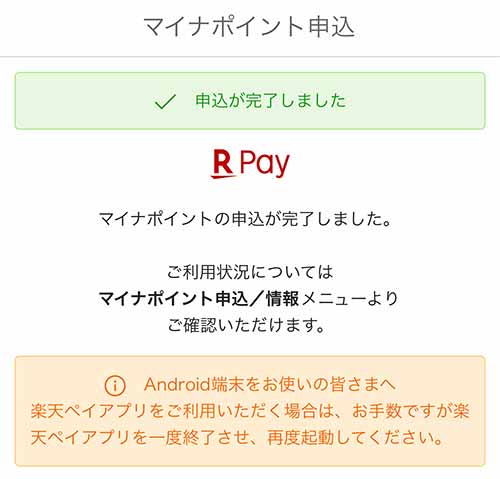
これで楽天Payをマイナポイントへ登録する作業は完了です。
マイナポイントへの登録作業自体は画面のナビ通り進むだけなので簡単でした。
ただやはりマイナンバーカードをiPhoneで読み取る作業はもうやりたくありません(笑)。
マイナンバーカードを健康保険証として利用する場合、「マイナポータルアプリ」でマイナンバーを読み取る必要があります。
ICカードリーダーを購入しない限り、またiPhoneでマイナンバーを読み取らないといけません
マイナポータル「マイナンバーカードの健康保険証利用申込がはじまりました。」
健康保険証に限らず、今後マイナンバーに様々な行政サービスが紐づけられたらマイナンバーを読み取るのに大苦戦するかもしれません。
その頃にはICカードリーダーを購入しているかもしれませんが。
マイナポイントの確認
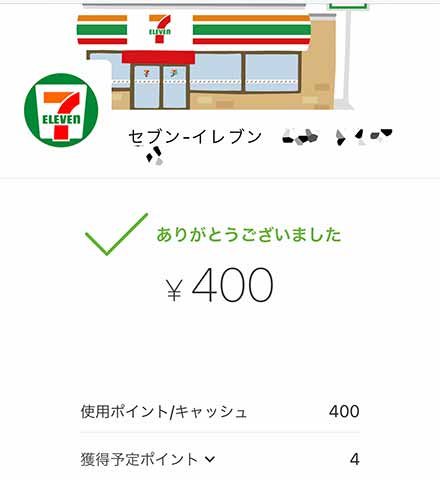
「マイナポイントがちゃんとつくのか」確認するために、さっそく楽天Payで買い物してきました。

マイナポイントを確認するには楽天Payアプリのメニューにある「マイナポイント申込/情報」をタップします。
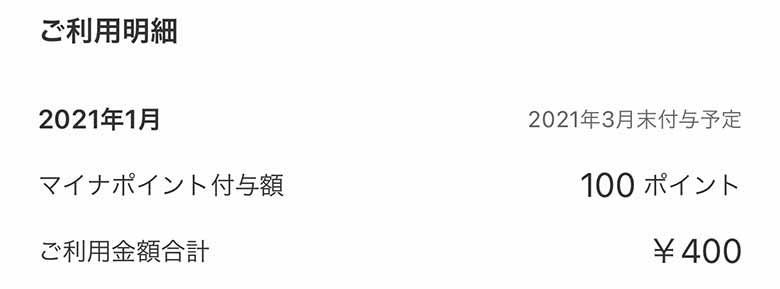
マイナポイントについて全く調べずに登録しましたが、400円の買い物で100ポイント。
購入金額の25%もついてる!
上限は5,000円分のポイントのようですが、マイナポイントがここまで凄いとは思っていませんでした。
楽天Payの場合は獲得したポイントの受取手続きは必要がなく、翌々月の月末に「通常ポイント」として付与されるようです。
楽天Payについて詳しくは以下の記事に書いています。
楽天キャッシュとは?楽天Payの設定と楽天デビットカードとの比較自動下書き
まとめ
マイナポイントは還元率が25%。
還元率がそこまで高いとなると、マイナポイントに登録しないと損だと感じます。
「もう遅いかもしれない」と思っていましたが、マイナポイントに登録して良かったと思います。
ただ、「もう少し簡単にiPhoneでマイナンバーカードを読取れれば…。」とは思います。
今日のたつじんwへの一歩
マイナポイントにそんなに関心がなかったので登録が今になってしまいました。
けれどマイナポイントの実態を知っていれば真っ先に登録していたと思います。
世の中から取り残されたような生活をしていますが、もう少し世の中の動きについていく必要があると感じます。
特に自分のような下の方の人間は「知ると知らない」では大違いになると思います(笑)